如今,电脑已经成为每个家庭的必备工具。我们经常使用鼠标来打开桌面图标并快速打开程序。但也有用户发现点击桌面图标后没有任何反应。这是怎么回事?让小编为您带来win7系统无法打开桌面图标怎么办。
1、启动任务管理器
使用快捷键【ctrl+alt+del】启动【任务管理器】,如下图:
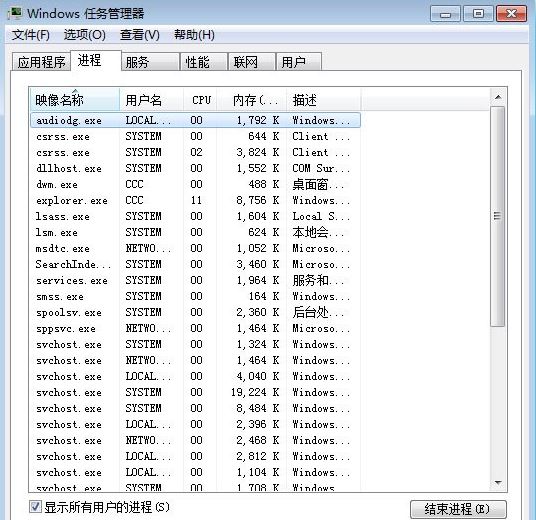
2、explorer.exe
在【任务管理器】窗口中,切换到【进程】,然后找到【explorer.exe】,如下图:
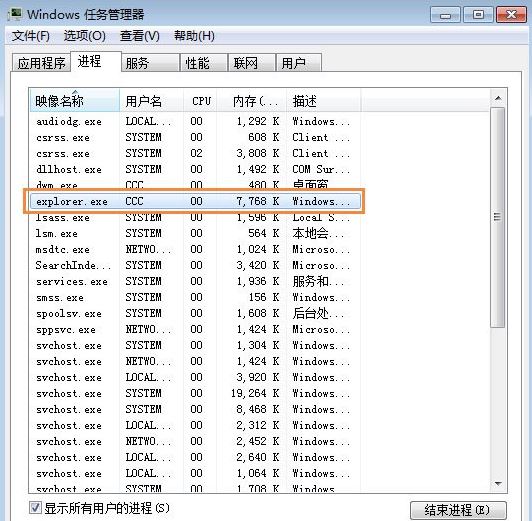
3、结束进程
然后右键点击【explorer.exe】,在弹出的下拉菜单中点击【结束进程】,如下图:

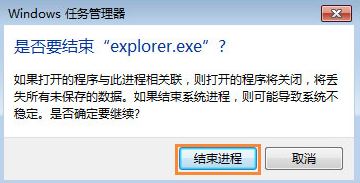
4、新建任务
然后点击【文件】,在弹出的下拉菜单中点击【新建任务】,如下图:
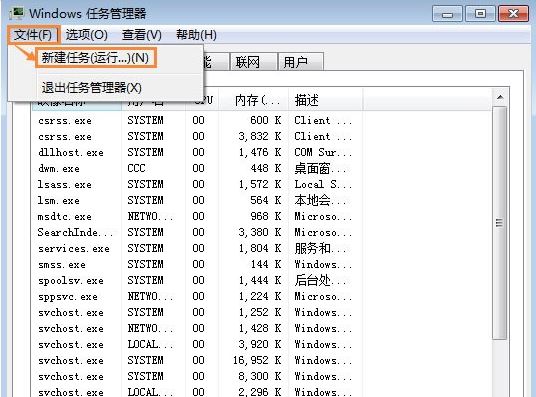
5、创建新任务
将弹出[创建新任务]窗口。在输入框中输入【explorer.exe】,然后点击【确定】按钮,如下图:
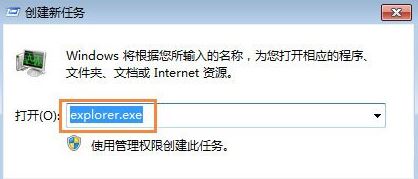
以上是小编为您带来的win7系统无法打开桌面图标怎么办。当遇到win7系统点击桌面图标不动的情况时,我们可以通过上面的方法来解决。
分享到: